Quick Links
- So bearbeiten Sie PDF auf Android
- So signieren Sie ein PDF auf Android
- So wandeln Sie ein Bild in ein PDF um auf Android
- So drehen Sie PDF auf Android
- Das ist alles, was Sie brauchen, um PDFs kostenlos zu bearbeiten und zu signieren
Wichtige Erkenntnisse
- Mit Foxit PDF Reader können Sie grundlegende PDF-Bearbeitungen ohne Abonnement durchführen.
- „Ausfüllen &“ von Adobe Acrobat Reader Unterschreiben" Die Funktion ist eine großartige Möglichkeit, PDFs auf Android zu signieren.
- Sie können ein Bild auf Android mit Google Drive oder Microsoft Lens in ein PDF konvertieren.
Ihr Android-Telefon verfügt möglicherweise über eine Möglichkeit zum Anzeigen von PDF-Dateien, aber die Wahrscheinlichkeit ist groß, dass Sie nicht viel mehr als das tun können. Wenn es an der Zeit ist, ein PDF zu signieren oder Änderungen am Dokument vorzunehmen, müssen Sie Apps herunterladen.
So bearbeiten Sie PDFs auf Android
Es gibt viele Möglichkeiten, ein PDF auf Android zu bearbeiten. Wenn Sie Hervorhebungen vornehmen, Text durchstreichen oder ein Dokument auf andere Weise markieren möchten, gibt es viele Apps, die diese Aufgabe erfüllen können. Leider erfordern die meisten Optionen im Play Store entweder ein Abonnement, um Bearbeitungen durchzuführen (wie der Acrobat Reader von Adobe) oder sind voller Werbung.
Glücklicherweise gibt es eine App namens Foxit PDF Reader, mit der Sie grundlegende Änderungen ohne Abonnement vornehmen können. Foxit PDF Reader durchsucht Ihr Gerät nach PDFs, sodass Sie Ihre Datei wahrscheinlich finden können, indem Sie einfach durch den ersten Bildschirm „Alle PDFs“ scrollen. Wenn Sie das nicht tun oder weitere Anleitungen benötigen, erfahren Sie hier, wie Sie eine PDF-Datei auf Android öffnen.
Sobald Sie Ihre PDF-Datei geöffnet haben, wird oben auf dem Bildschirm eine Symbolleiste mit einigen Bearbeitungsoptionen angezeigt. Tippen Sie auf das Textmarker-Symbol, wenn Sie Text hervorheben möchten. Ziehen Sie einfach Ihren Finger über den Text, den Sie hervorheben möchten, und tippen Sie dann erneut auf das Symbol, wenn Sie fertig sind. Machen Sie dasselbe mit dem Stiftsymbol, wenn Sie über das Dokument zeichnen möchten.
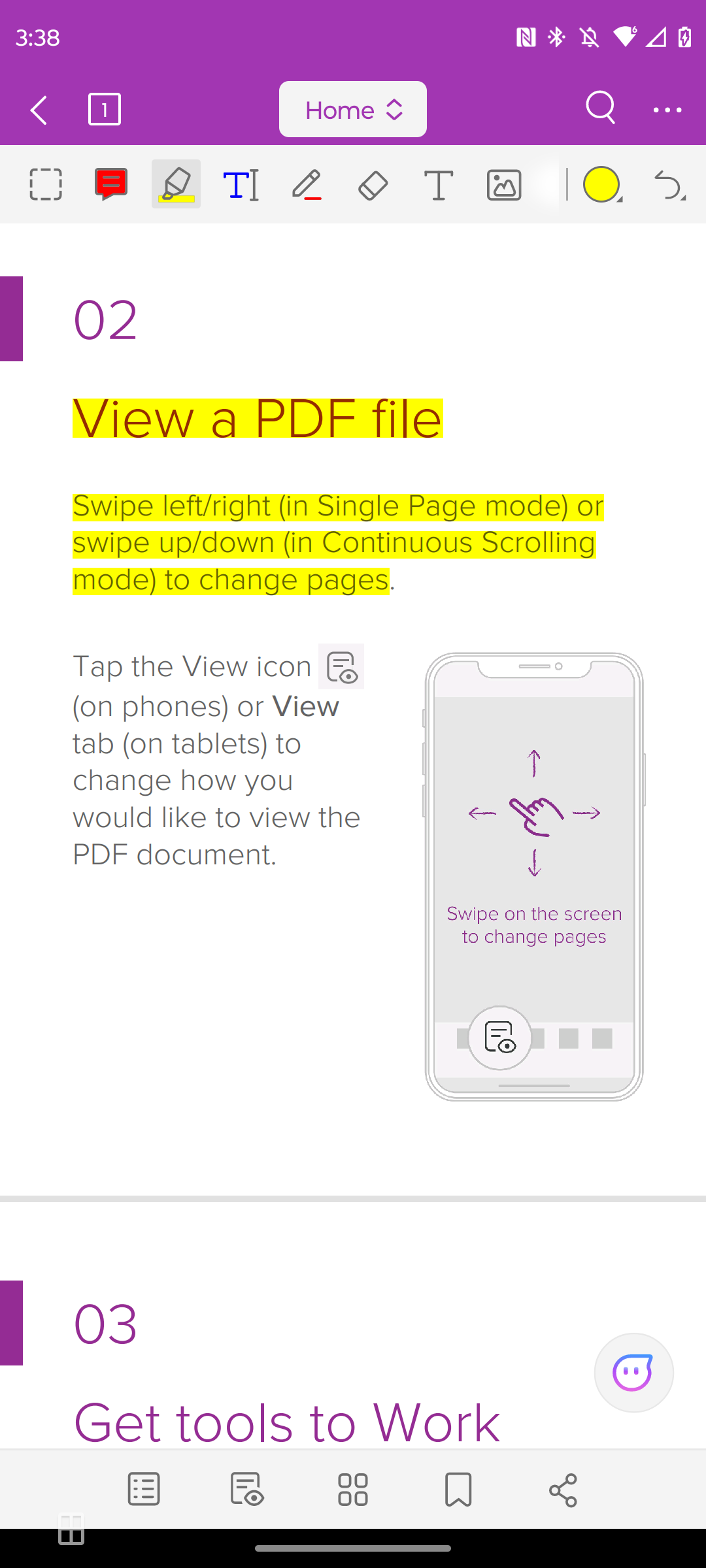
Schließen Wenn Sie andere Änderungen vornehmen möchten, müssen Sie auf das Symbol „+“ tippen, um der Symbolleiste weitere Optionen hinzuzufügen. Zu den Optionen hier gehört die Möglichkeit, Text mit geraden oder verschnörkelten Linien zu unterstreichen, Text durchzustreichen oder Textfelder hinzuzufügen. Einige Funktionen, wie z. B. die Schwärzung, erfordern ein Abonnement, aber die meisten Änderungen sind kostenlos verfügbar. In diesem Fall handelt es sich um das Zeichnen einer elektronischen Signatur, die nicht mit einer digitalen Signatur identisch ist. Letzteres ist eine kryptografisch sichere Methode zur Überprüfung, ob jemand mit Ihrem privaten Signaturschlüssel (vermutlich Sie) ein Dokument gesehen und autorisiert hat, was nicht die Art von Signatur ist, nach der die meisten Unternehmen suchen. Stattdessen möchten sie lediglich, dass wir etwas auf die gepunktete Linie kritzeln, das unserem Namen vage ähnelt. Sie können Dokumente in Foxit signieren, indem Sie einfach das Zeichenwerkzeug in derselben Symbolleiste wie die anderen Bearbeitungssymbole auswählen, oder Sie können in die verschiedenen anderen Methoden von Foxit zum Anwenden einer Signatur eintauchen. Aber wenn es um das Signieren von PDFs geht, ist Adobe Acrobat Reader tatsächlich ein etwas gezielteres Werkzeug für diese Aufgabe. Die kostenlose Version von Acrobat Reader enthält Funktionen aus Adobes früherem Fill & Sign-App, die ausschließlich dieser Aufgabe gewidmet ist. Um eine PDF-Datei mit Adobe Acrobat Reader zu signieren, öffnen Sie eine PDF-Datei, tippen Sie unten auf das Stiftsymbol und wählen Sie „Ausfüllen & Unterschreiben.“ Tippen Sie irgendwo auf der PDF-Datei, um ein Textfeld zu erstellen, in das Sie manuell Informationen eingeben können, was beim Ausfüllen von Formularen hilfreich ist. Um tatsächlich eine Signatur zu platzieren, tippen Sie auf das Stiftsymbol in der Symbolleiste und wählen Sie „Signatur erstellen“. Sie können Ihre eigene Unterschrift oder Initialen zeichnen und das Bild dann von Acrobat Reader auf die Seite einfügen lassen. Vor diesem Hintergrund ist es erwähnenswert, dass Sie nicht auf eine andere Software zurückgreifen müssen, wenn Sie über ein Microsoft 365-Konto verfügen, das Sie regelmäßig auf Ihrem Telefon verwenden. Sie können PDFs stattdessen mit Microsoft 365 signieren. Adobe und Foxit behandeln beide das Konvertieren ein Bild in ein PDF als Premium-Funktion, für die ein Abonnement erforderlich ist. Zum Glück gibt es kostenlose Apps, die Sie möglicherweise bereits haben und die diese Aufgabe erledigen können. Sowohl Google Drive als auch Microsoft Lens bieten Funktionen zum Scannen von Dokumenten mit der Kamera und zum Importieren von Fotos. Sehen Sie sich unsere vollständige Anleitung an, um zu erfahren, wie Sie dies mit Ihrem Gerät tun. Beim Drehen von PDFs bleiben wir bei Google Drive und Microsoft Lens. Beide Apps bieten Ihnen nach dem Scannen oder Importieren eines Fotos in eine PDF-Datei zahlreiche Bearbeitungsoptionen, einschließlich der Möglichkeit zum Drehen und Zuschneiden. Dadurch ist es ganz einfach, ein PDF direkt in der App zu bearbeiten, mit der es erstellt wurde, und dann ist es einsatzbereit. 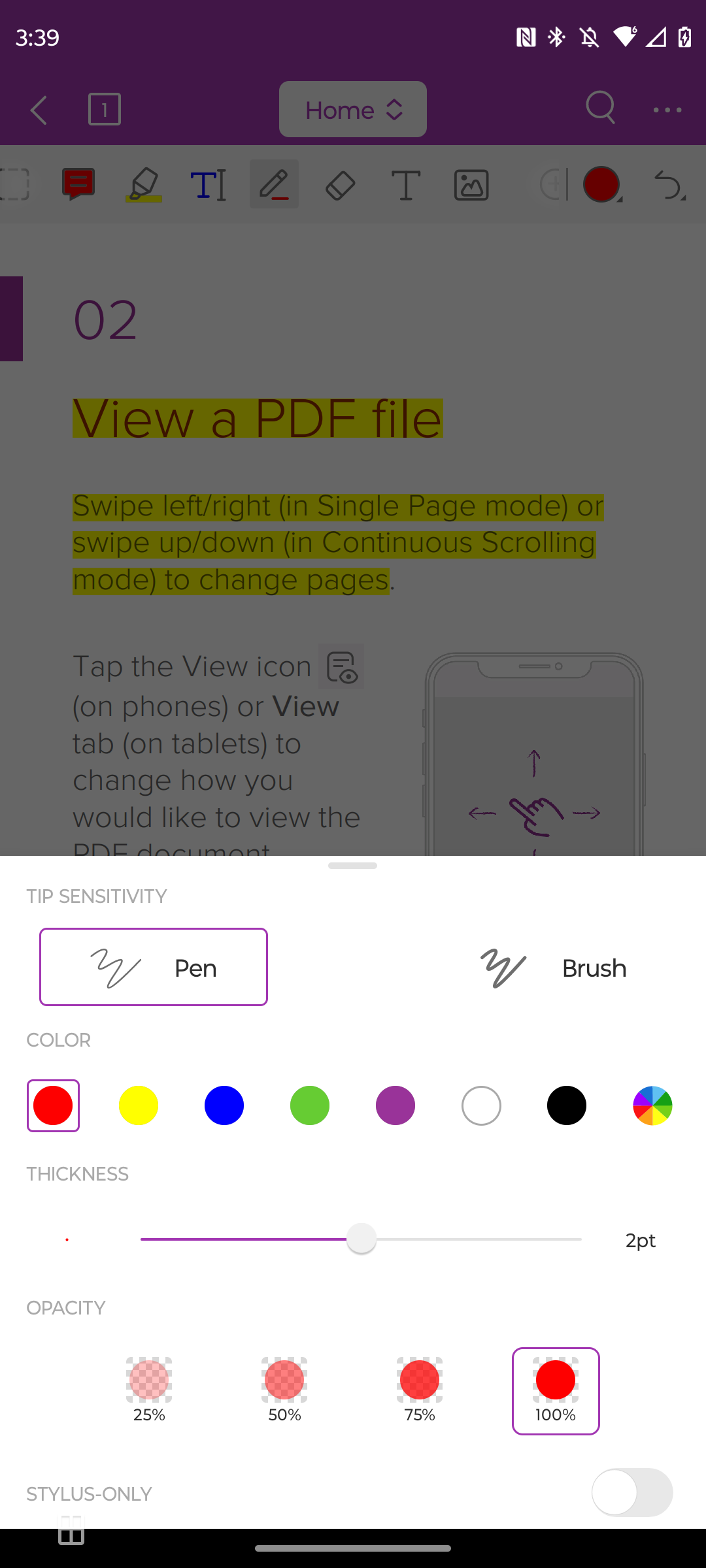

So signieren Sie ein PDF auf Android


So verwandeln Sie ein Bild in ein PDF auf Android
So drehen Sie PDFs auf Android
Das ist alles, was Sie brauchen, um PDFs kostenlos zu bearbeiten und zu signieren < /h2>
PDF ist vielleicht nicht so bekannt wie MP3 und GIF, aber es ist ein allgegenwärtiger Dateityp, der ständig auftaucht. Wenn Sie wissen, wie man PDFs bearbeitet und signiert, können Sie digitale Unterlagen genauso einfach (wenn nicht sogar einfacher) handhaben als die physische Version, die sie ersetzen. Und wenn Sie wissen, wie das von Ihrem Telefon aus geht, behalten Sie den Überblick, egal wo Sie sind.

